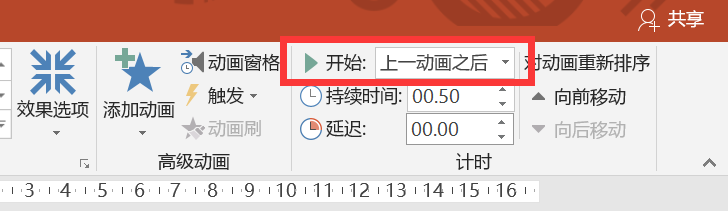1、新建一个空白的ppt或者打开已经有文案ppt
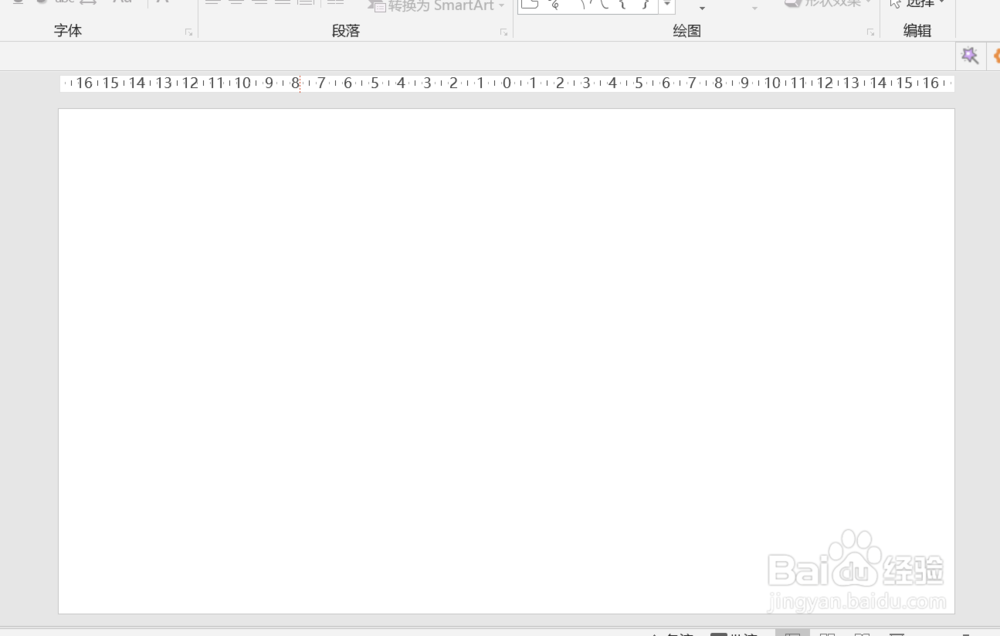
2、点击插入-输入框,输入不同的标题内容
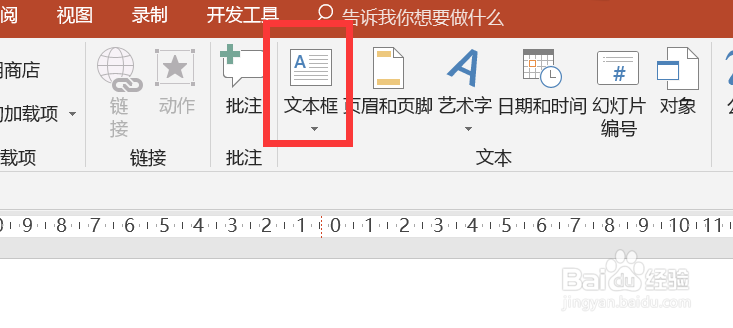
3、选中第一级标题,点击动画

4、然后点击添加动画
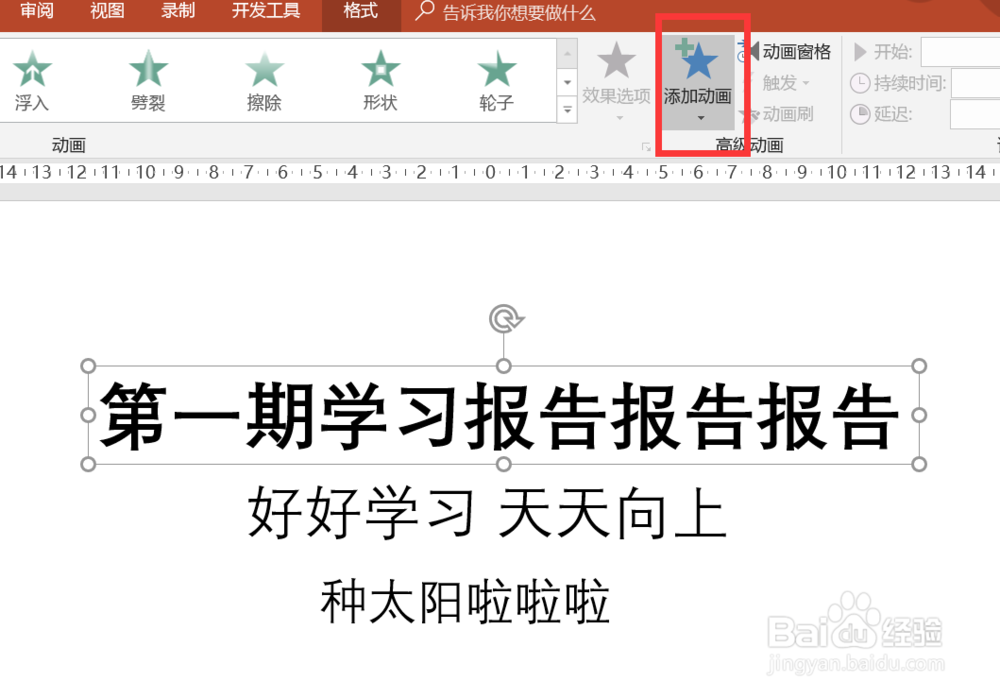
5、里面有进入动画、强调动画、退出动画,因为是要实现逐个出现的效果,所以需要添加的是进入动画。点击更多进入动画,还有更多的动画效果选择
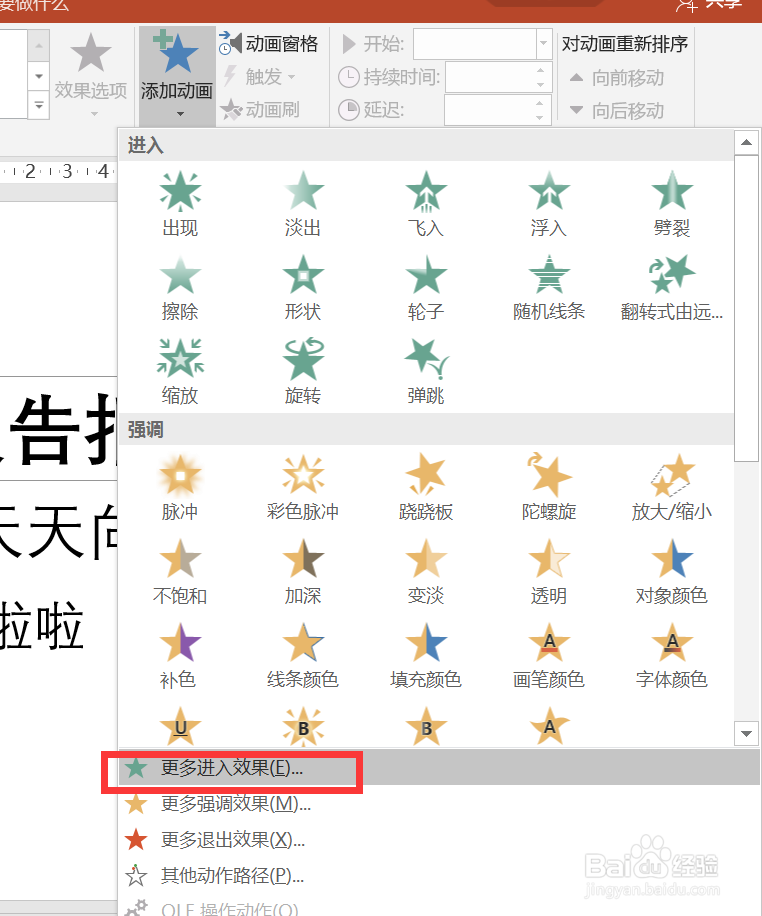
6、在这里选择的是基本缩放,选择以后马上能预览到效果
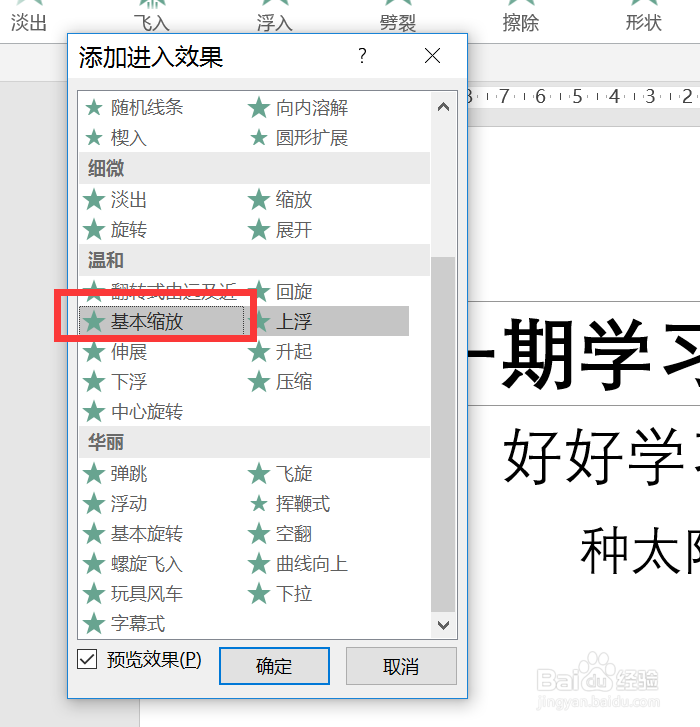
7、逐个出现的动画要点在延迟时间的调节上,在添加第一个动画以后,右上角可以看到延迟时间为0,那么只要幻灯片一开始,动画就会马上启动
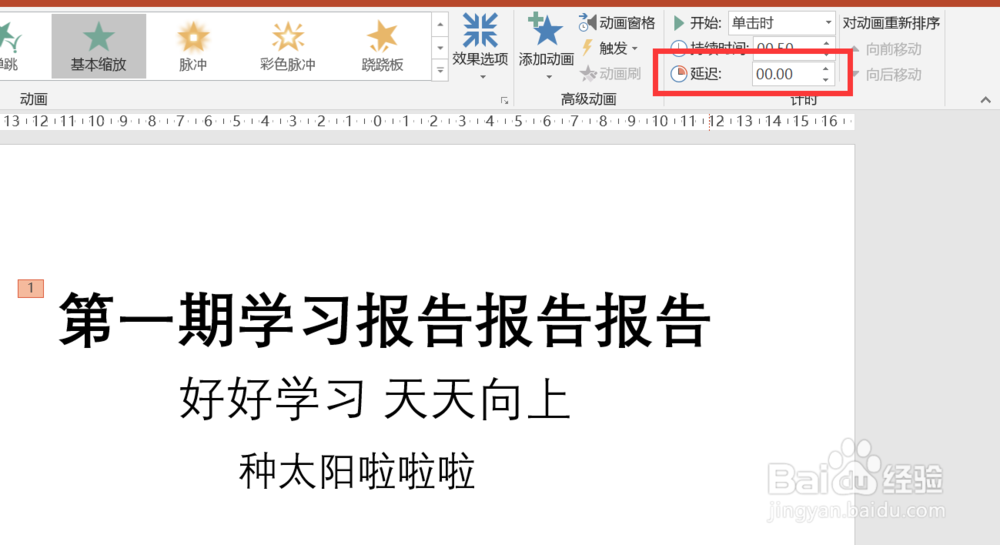
8、然后用同样的方法设置第二级标题的动画

9、延迟时间设置为0.5秒,这样可以保证在第一级标题一结束,第二级标题动画马上启动
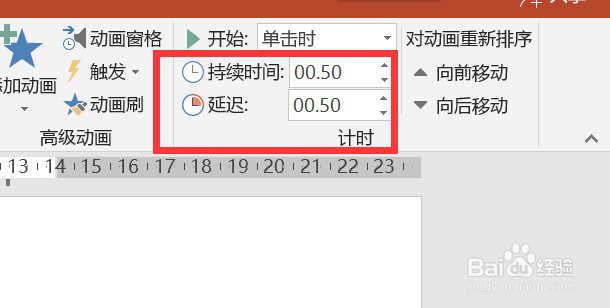
10、设置第三级标题的动画,延迟时间为0.5+0.5,这是第一级标题+第二级标题动画一共的持续时间
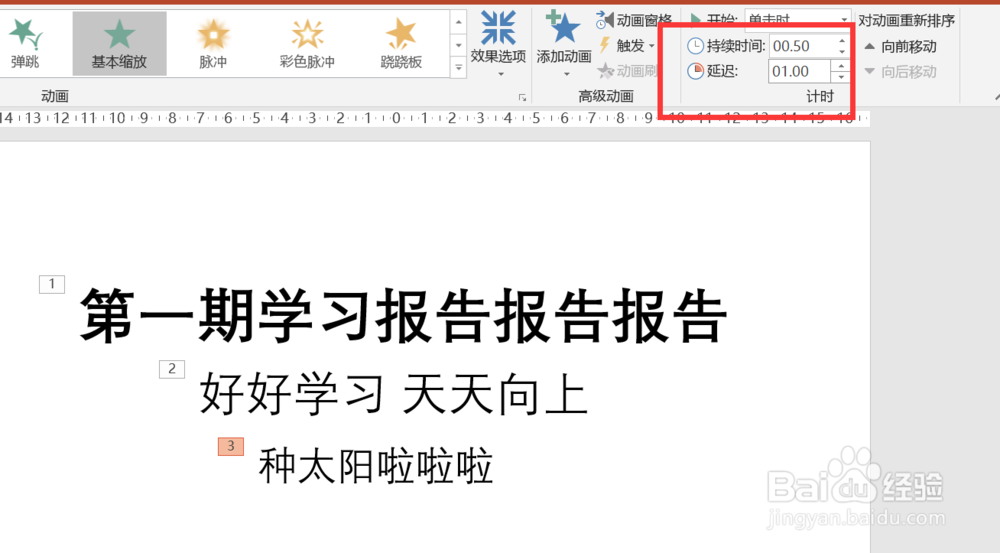
11、最后,把第二、三个动画计时调整为上一动画之后,这样就设置好,可以预览一下啦